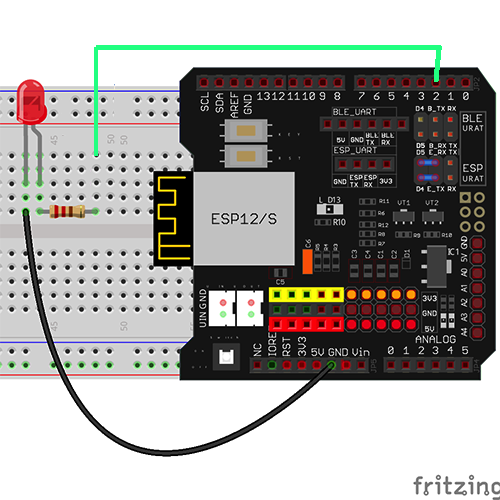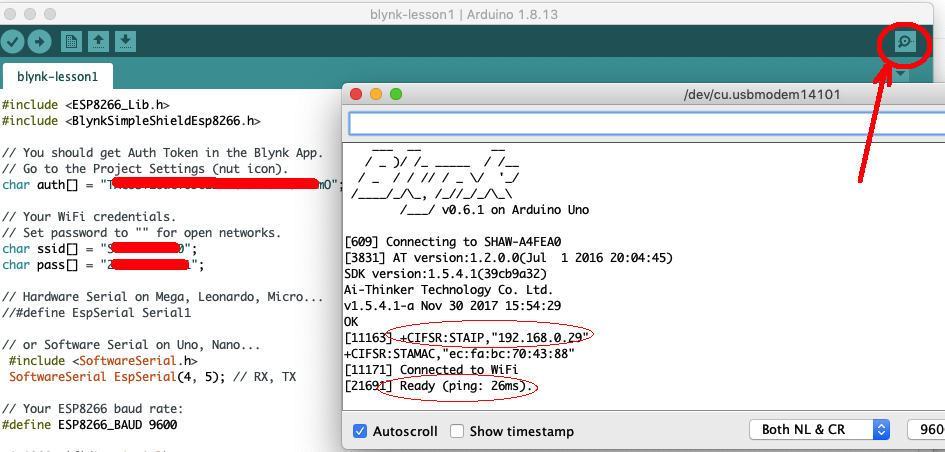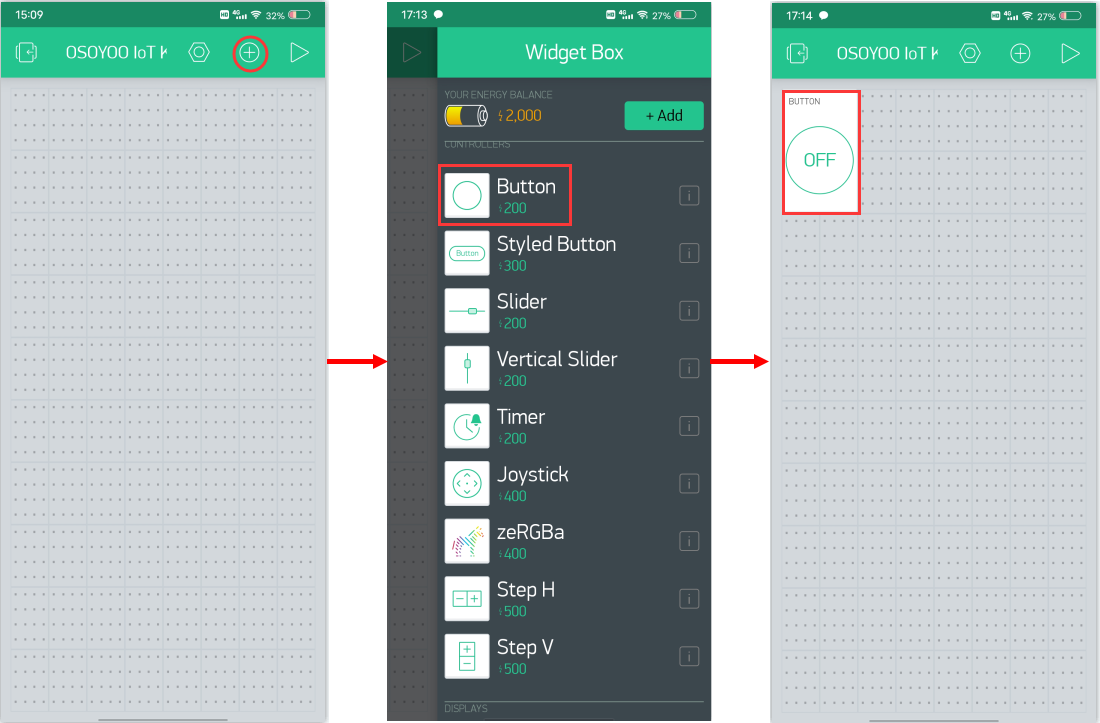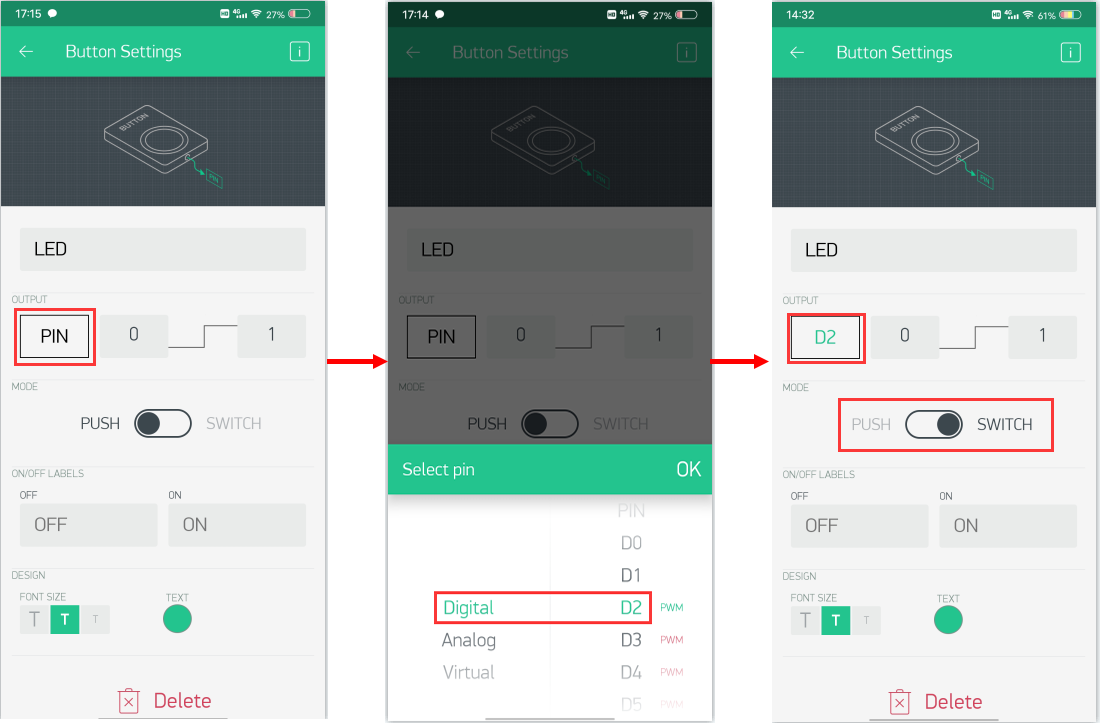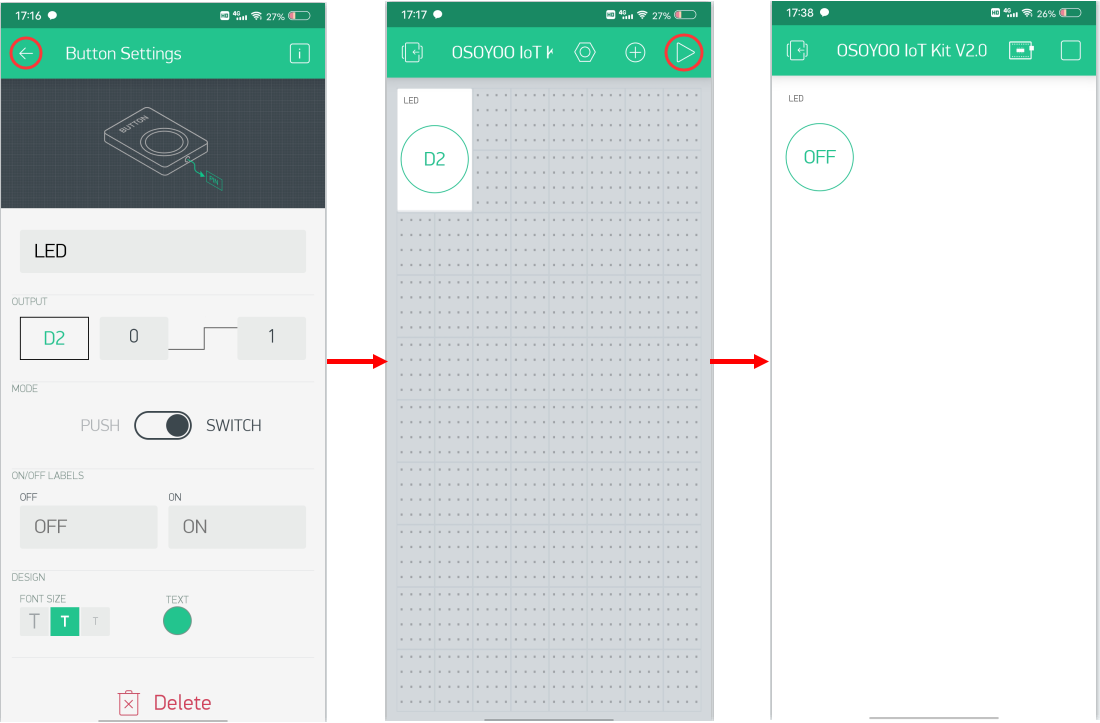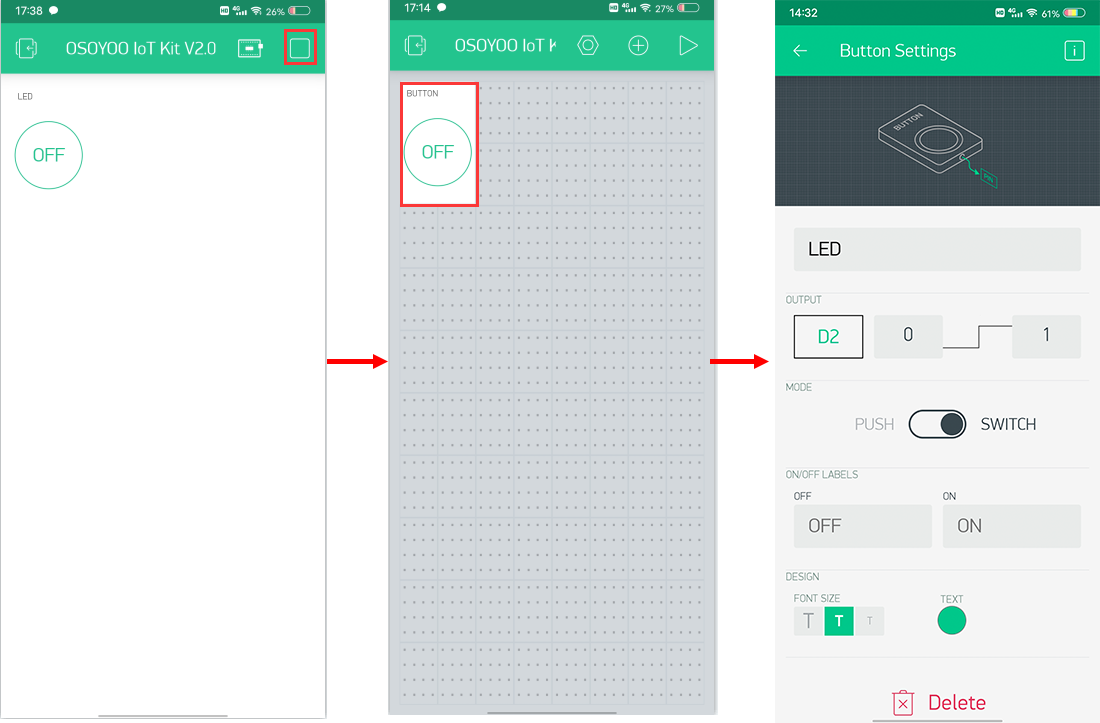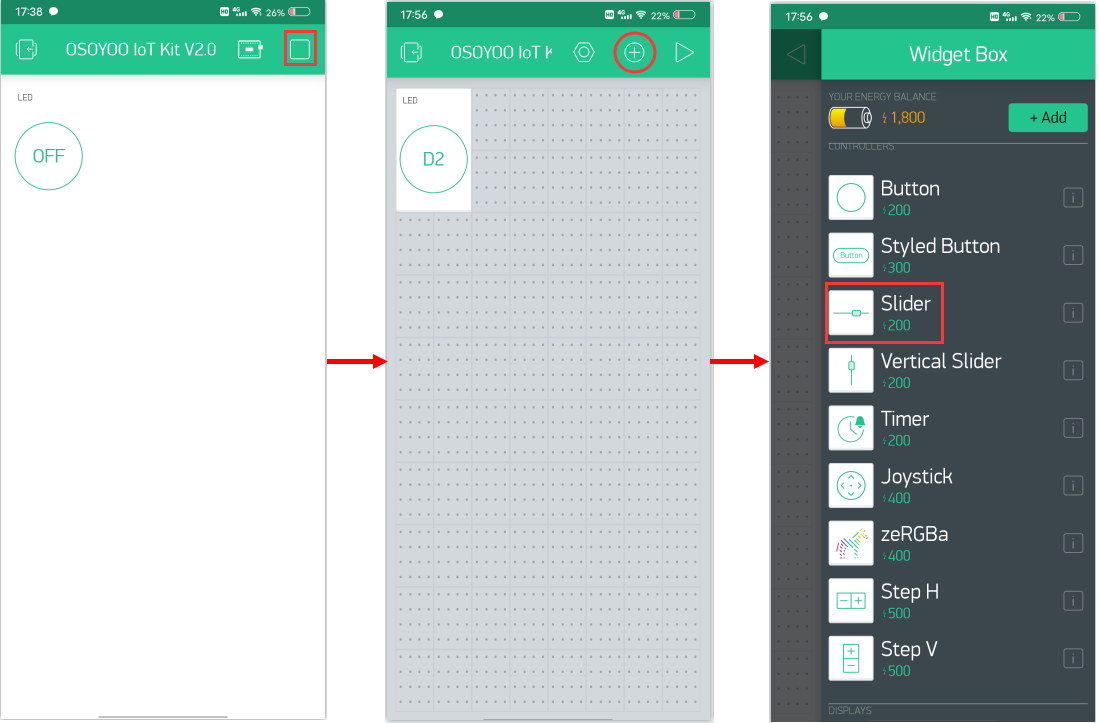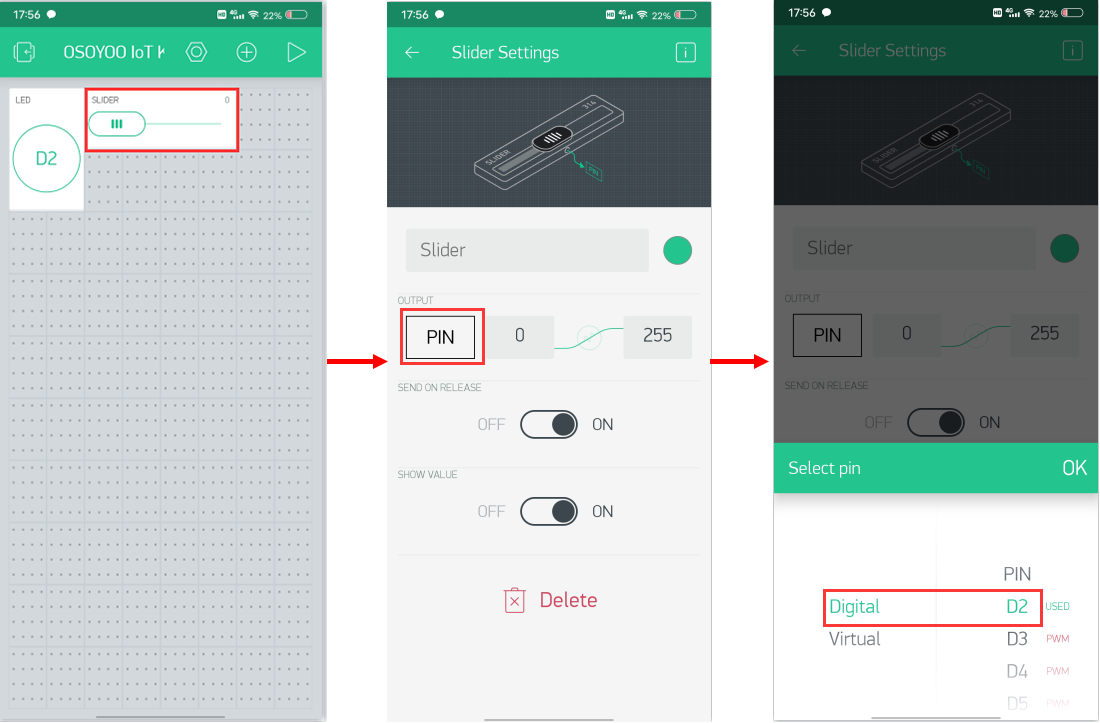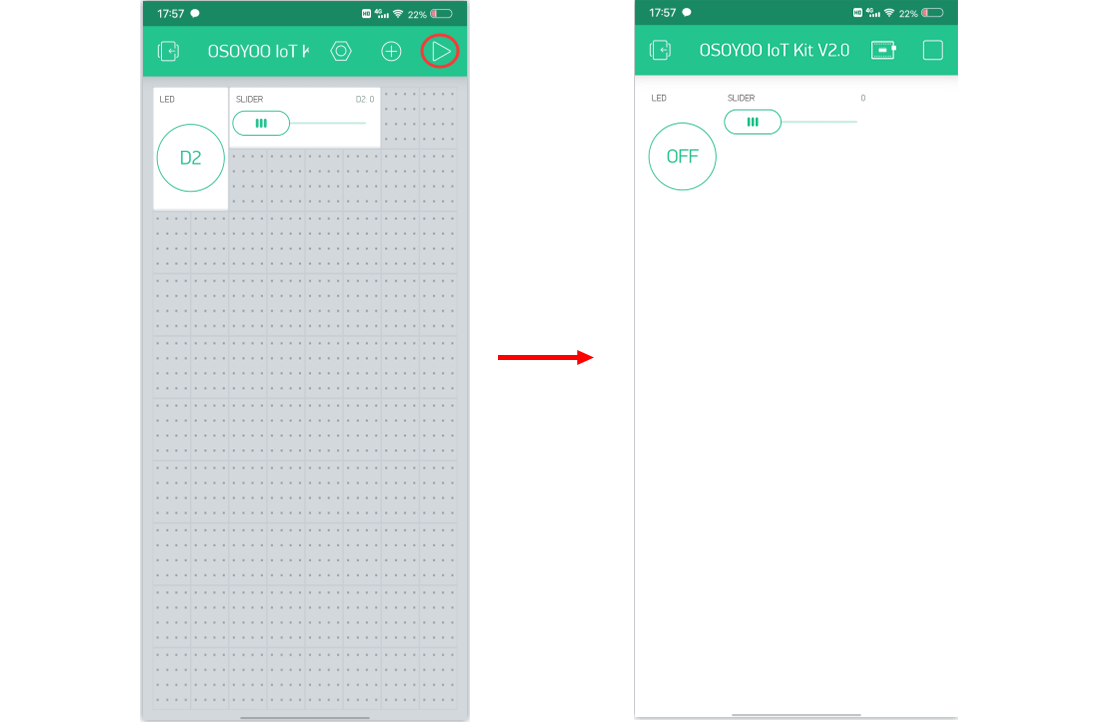Aprendimos cómo instalar el servidor local de Blynk y la aplicación heredada de Blynk en la lección 2 de Blynk. En esta lección, usaremos una aplicación heredada de Blynk para encender / apagar un LED en IDE de forma remota a través del protocolo UDP.

HARDWARE
- Placa básica OSOYOO x 1
- OSOYOO ESP8266 WIFI Shield x 1
- USB cablex 1
- LED x 1
- 200 ohm resistencia x 1
SOFTWARE

Primero, inserte el ESP8266 wifi Shield en su placa baisic

Conecte el módulo LED al puerto D2 como se muestra a continuación:
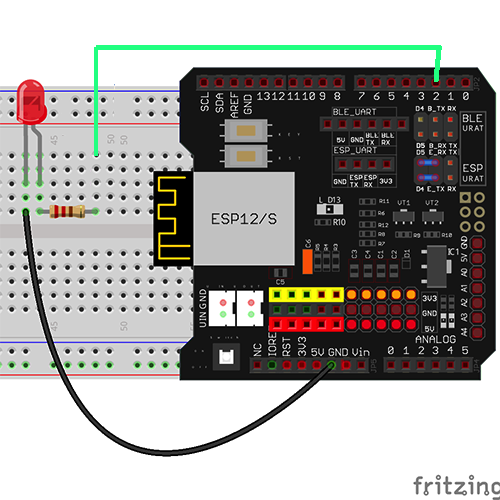

Prerrequisito:
Para instalar los dos archivos zip anteriores, debe ir a Arduino IDE ->Sketch ->Include Library ->Add ,Zip library para cargar los archivos zip anteriores en Arduino IDE.

Instalar el archivo
de boceto de Arduino
Paso 1) Conecte la placa OSOYOO Basic a la computadora mediante un cable USB,
Paso 2) Abra el IDE y elija el tipo de placa y el tipo de puerto correspondientes para su proyecto.
- Tablero:”Arduino/Genuino UNO”
- Puerto: elija su propio puerto serie para su placa base

Paso 3) Parriendo descargar el código desde el siguiente enlace:
https://osoyoo.com/driver/blynk/blynk3.zip
Descomprima el archivo de descarga e ingrese a la carpeta blynk3 y haga doble clic en el archivo blynk3.ino para abrir el boceto.
También puede abrir el archivo de boceto mediante Haciendo clic en el archivo – Abrir, luego elija el código en la carpeta, cargue el boceto en su Arduino.

Nota: En el boceto, busque las siguientes líneas:
char auth[] =”sM1i_rSJjDlQxesfuhOzrL0h9NiivJkn”;
Reemplace sM1i_rSJjDlQxesfuhOzrL0h9NiivJkn con su token Blynk local. Si no sabes cómo obtener token, lee este artículo.
Luego busque las siguientes líneas y reemplace su ssid / contraseña wifi y la dirección IP de su servidor blynk
char ssid[] = "***";//replace this line with your wifi ssid
char pass[] = "***"; //replace this line with your wifi password
char server_ip[]="192.168.1.81"; // replace this line with your Blynk Server IP address
Sube el boceto a la placa. Espera hasta que veas algo como esto:
Done uploading
Ahora abra el monitor serie en la esquina superior derecha, debería ver su dirección IP de Arduino y el mensaje Listo de la siguiente manera:
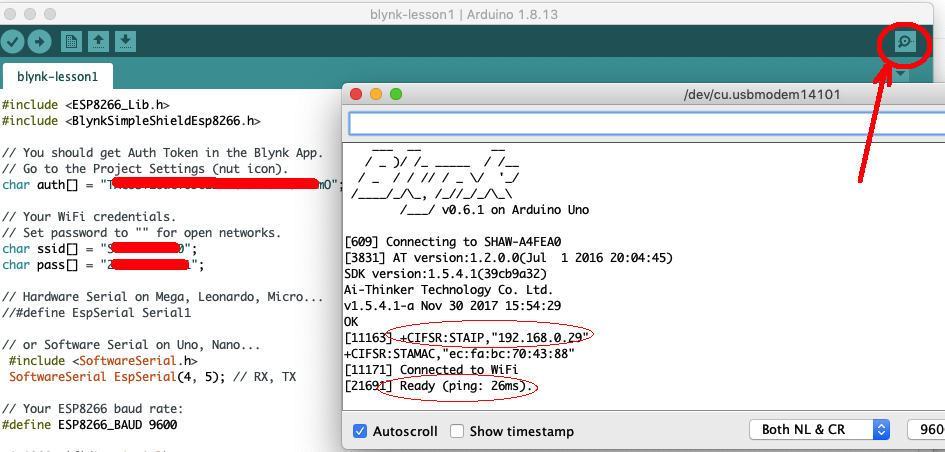
¡Felicitaciones! ¡Ya estás listo! ¡Su hardware ahora está conectado a la nube de Blynk!
Si no puede ver su dirección IP, verifique su configuración de SSID / contraseña de WIFI en su código, si puede ver la dirección IP pero no el mensaje Listo, verifique que su token de Blynk y la dirección IP del servidor local estén correctamente actualizados en su archivo de código.
Configuración del proyecto de aplicación Blynk(heredado)
Abra la página de su proyecto y presione el botón “+” para agregar el widget “Button“.
Configuración del widget de botón:
Columna de nombre: Puede nombrar su widget de botón, lo que desee.
SALIDA: D2 | 0-1
MODO: Elegimos el modo Switch aquí.
Puede modificar otras opciones de acuerdo con sus propios hábitos o mantenerlos como predeterminados.
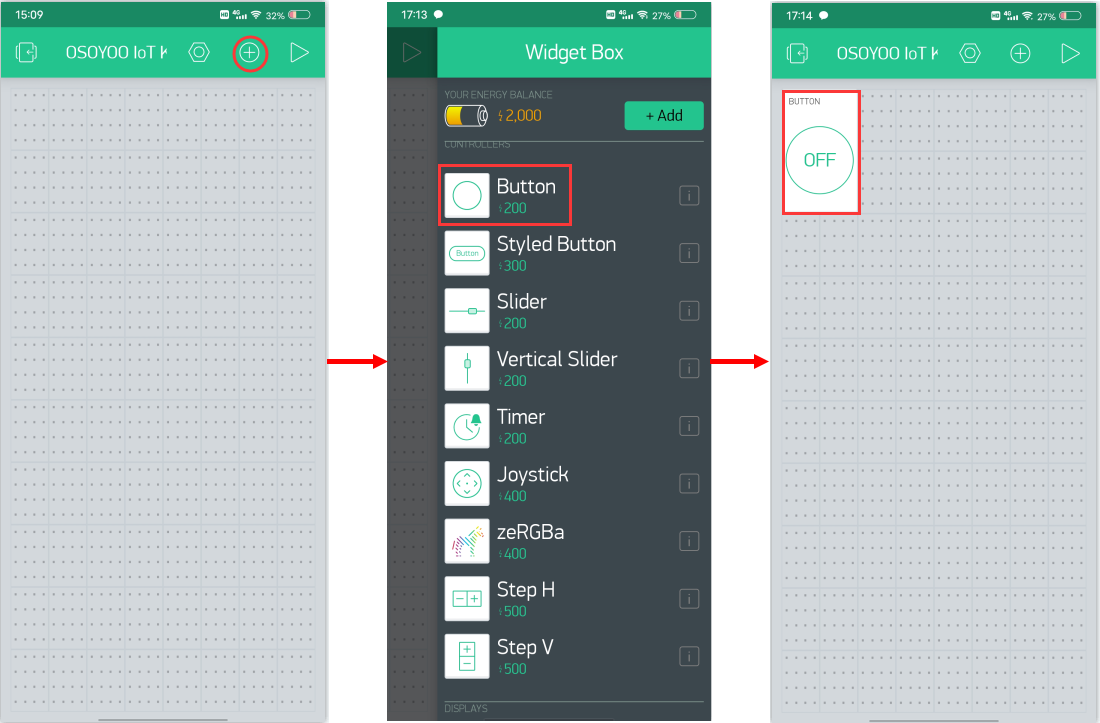
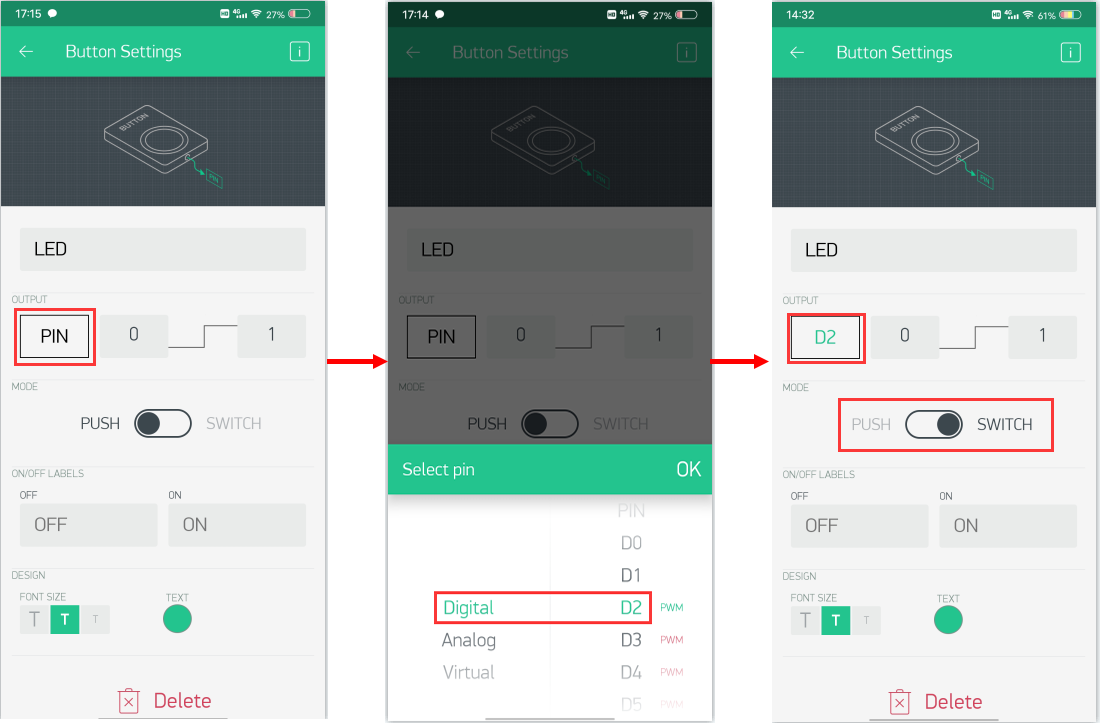
.Luego regrese a la página del proyecto. y presione el botón “▷” para iniciar su proyecto.
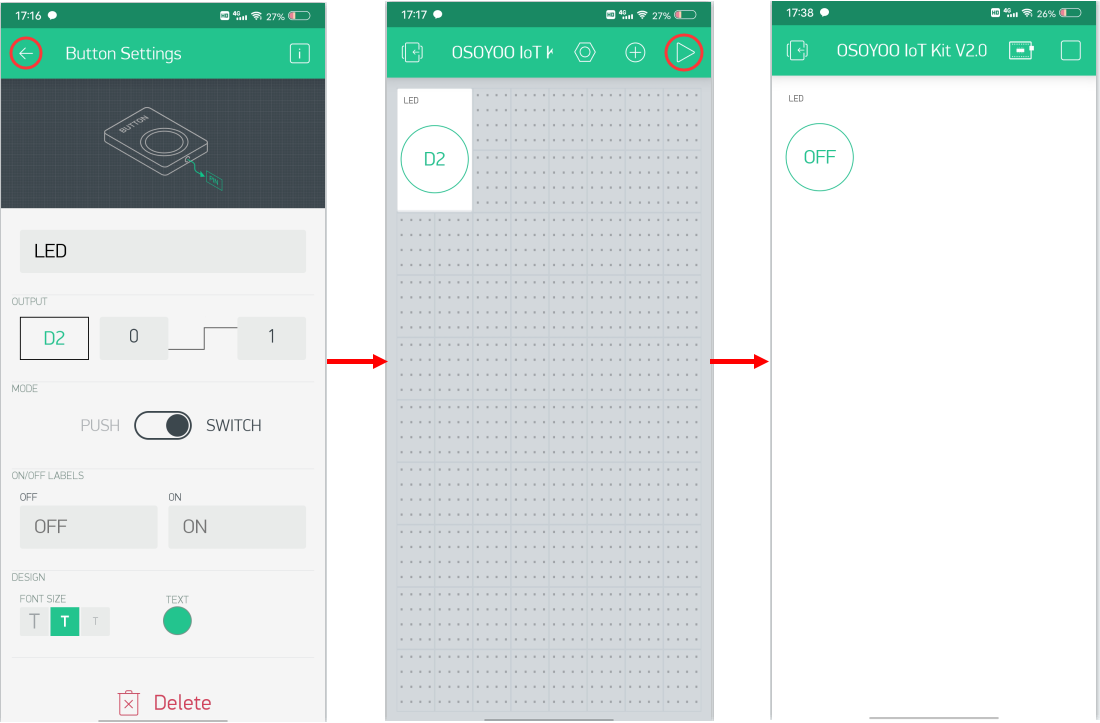

Presione el botón en la página del proyecto y encontrará que el LED conectado a D2 se ha encendido.
Presione el botón nuevamente, el LED se apagará.
Mientras esté en modo PLAY, no podrá arrastrar ni configurar nuevos widgets, presionar “□” y volver al modo EDITAR.
Si encuentra que el dispositivo está sin conexión, verifique su código, cableado y configuración de la aplicación, e inténtelo nuevamente.
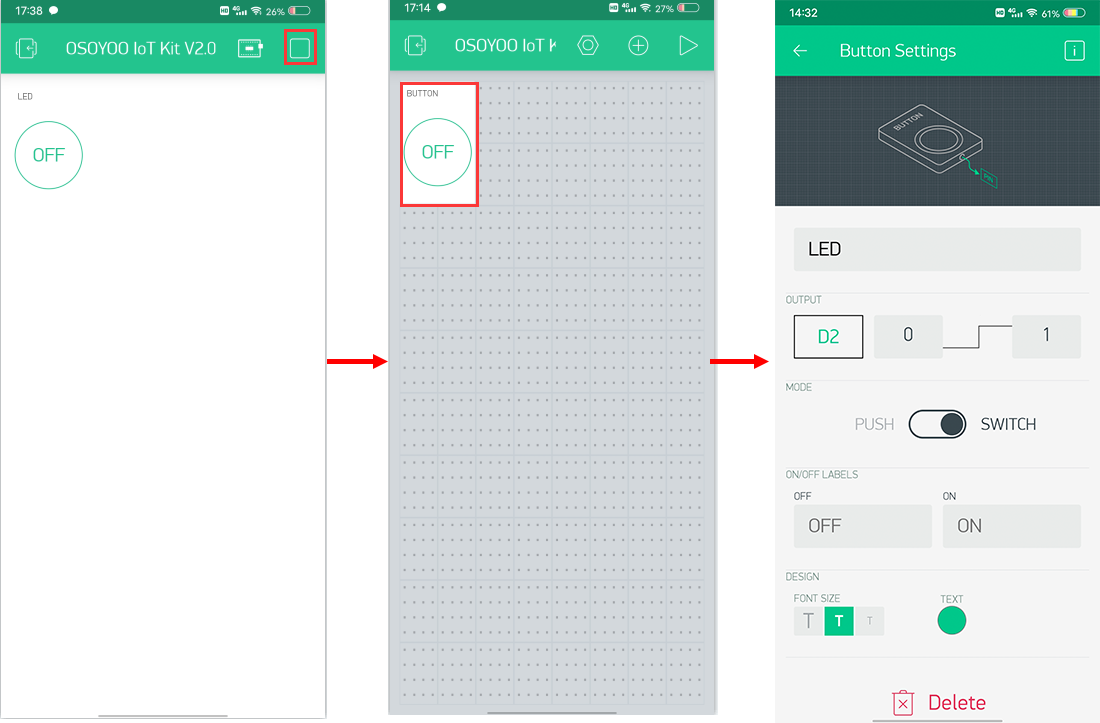
Controle de forma remota el brillo del LED
En esta sección presentaremos cómo controlar el brillo de la luz a través de este kit y Blynk APP.
El cableado y el código de este experimento son los mismos que en la parte anterior, solo necesitamos agregar un nuevo widget.
CONFIGURACIÓN DEL PROYECTO DE APLICACIÓN
Abra la página de su proyecto y presione el botón “+” para agregar el widget “Slider“.
Configuración del widget deslizante:
Columna de nombre: Puede nombrar su widget de botón, lo que desee.
SALIDA: D2 | 0-255
Puede modificar otras opciones de acuerdo con sus propios hábitos o mantenerlos como predeterminados.
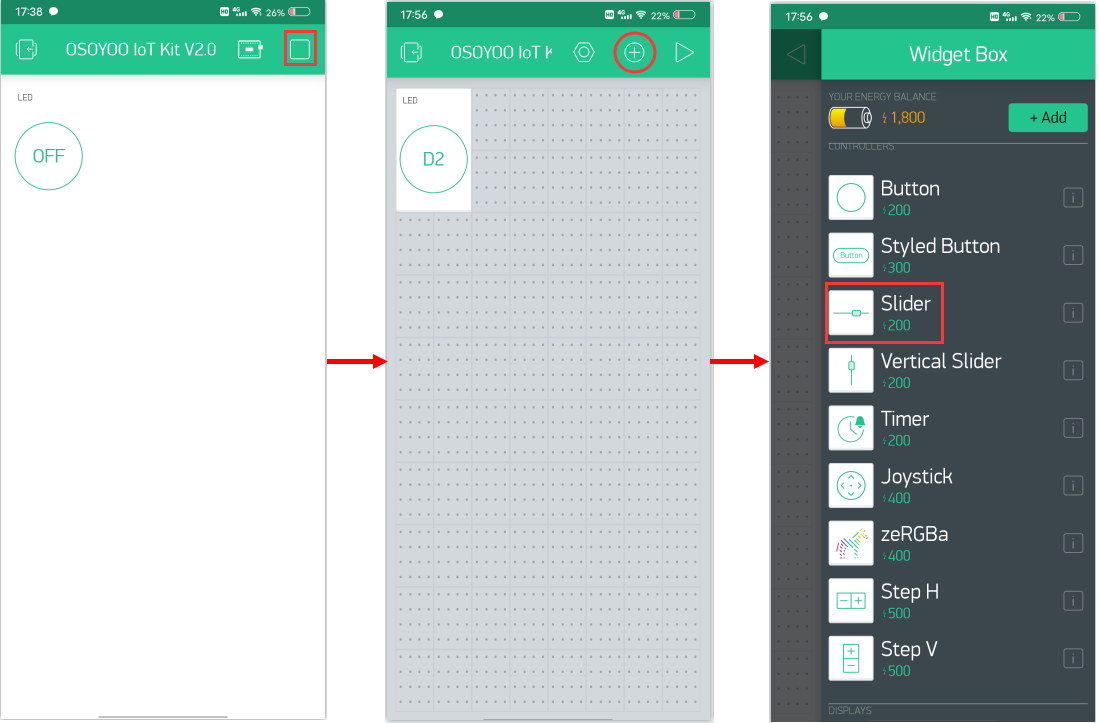
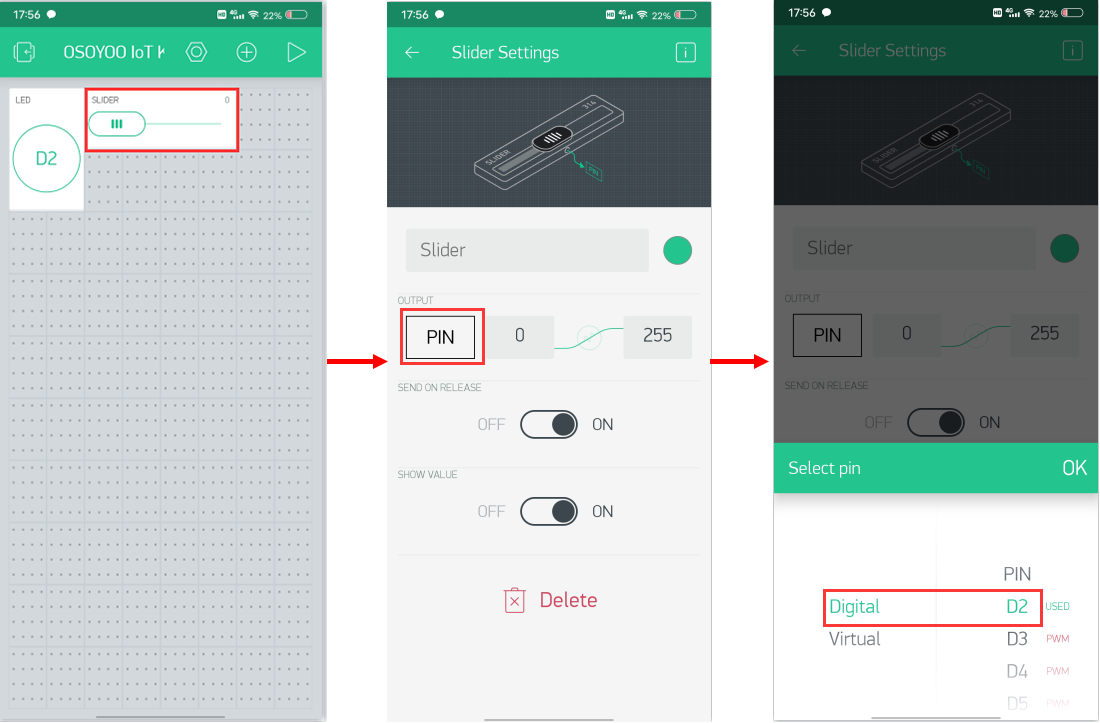
RESULTADO DE EJECUCIÓN
Después de terminar todas las operaciones anteriores, abra el Monitor serie y verá la situación de conexión, luego abra la aplicación Blynk, presione el botón PLAY “▷“. Esto lo cambiará del modo EDIT al modo PLAY, donde puede interactuar con el hardware.
Mientras esté en modo PLAY, no podrá arrastrar ni configurar nuevos widgets, presionar “□” y volver al modo EDITAR.
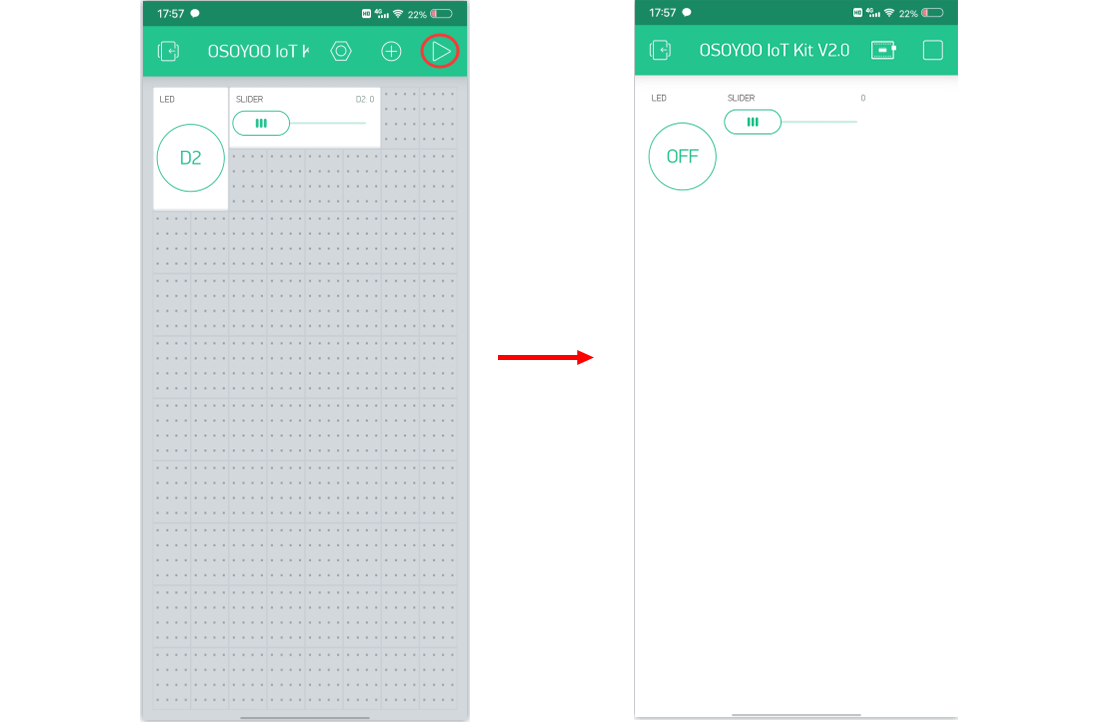
Deslice el control deslizante para cambiar el brillo del módulo LED conectado a D2. Cuando el control deslizante está en el extremo izquierdo, el LED está apagado, y cuando el control deslizante está en el extremo derecho, el LED es más brillante.
Si encuentra que el dispositivo está sin conexión, verifique su código, cableado y configuración de la aplicación, e inténtelo nuevamente.